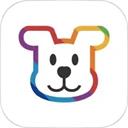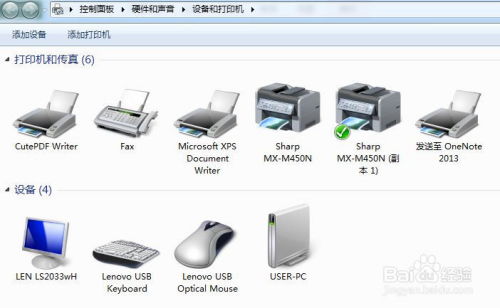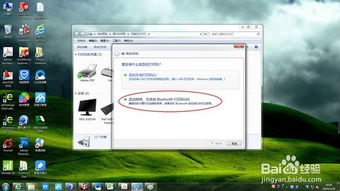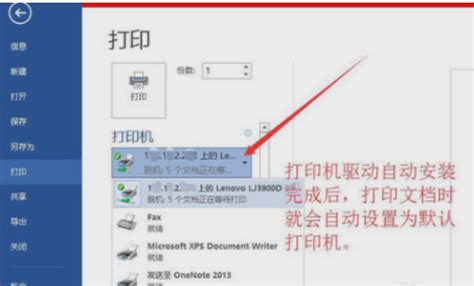激光打印机如何添加碳粉?
激光打印机怎么加粉

激光打印机作为现代办公和家庭打印的重要设备,其高效、清晰的打印效果深受用户喜爱。然而,随着使用时间的增长,打印机的墨粉会逐渐减少,这时就需要我们为打印机添加新的墨粉。下面,我们就来详细介绍一下如何为激光打印机加粉,以及一些相关的注意事项。
一、准备工作
在为激光打印机加粉之前,我们需要做好一些准备工作,以确保加粉过程的顺利进行。
1. 选购合适的墨粉
激光打印机的墨粉种类较多,不同品牌和型号的打印机所使用的墨粉也不尽相同。因此,在选购墨粉时,我们需要根据打印机的品牌和型号,选择与之相匹配的墨粉。同时,也要注意墨粉的质量,选择正规渠道购买的品牌墨粉,以保证打印效果和打印机的使用寿命。
2. 准备工具
加粉过程中需要使用一些工具,如螺丝刀、手套、口罩、纸巾等。螺丝刀用于拆卸打印机的墨粉盒,手套和口罩则可以保护我们的双手和呼吸系统,避免墨粉粉尘的污染。纸巾则用于擦拭打印机内部的墨粉残留。
3. 关闭打印机并断电
在加粉之前,我们需要先关闭打印机并拔掉电源线,以确保操作过程中的安全。
二、拆卸墨粉盒
接下来,我们就可以开始拆卸打印机的墨粉盒了。
1. 找到墨粉盒位置
不同型号的激光打印机,其墨粉盒的位置也不尽相同。一般来说,墨粉盒位于打印机的正面或侧面,可以通过打印机的使用手册或网上的教程来找到具体位置。
2. 拆卸墨粉盒
找到墨粉盒后,我们需要使用螺丝刀等工具将其拆卸下来。在拆卸过程中,要注意不要用力过猛,以免损坏打印机或墨粉盒。
三、清理墨粉盒和打印机内部
在拆卸下墨粉盒后,我们需要对其进行清理,并同时清理打印机内部的墨粉残留。
1. 清理墨粉盒
将墨粉盒拆卸下来后,我们需要将其内部的墨粉残留清理干净。可以使用纸巾或软布轻轻擦拭墨粉盒的内壁和底部,将残留的墨粉清除干净。同时,也要检查墨粉盒的密封条是否完好,如有破损需要及时更换。
2. 清理打印机内部
在清理墨粉盒的同时,我们也需要对打印机内部进行清理。可以使用吸尘器或软刷等工具,将打印机内部的墨粉残留和灰尘清除干净。特别是墨粉盒的安装位置附近,要仔细清理,以免残留的墨粉影响打印效果。
四、加粉操作
完成墨粉盒和打印机内部的清理后,我们就可以开始进行加粉操作了。
1. 摇晃墨粉瓶
在将墨粉倒入墨粉盒之前,我们需要先将墨粉瓶摇晃几次,使墨粉充分松动。这样可以确保在加粉过程中,墨粉能够均匀地分布在墨粉盒内。
2. 倒入墨粉
将墨粉瓶的出口对准墨粉盒的加粉口,然后慢慢将墨粉倒入墨粉盒内。在加粉过程中,要注意不要倒得太快或太多,以免墨粉溢出或堵塞加粉口。同时,也要观察墨粉盒内的墨粉分布情况,确保墨粉能够均匀分布。
3. 密封墨粉盒
加完墨粉后,我们需要将墨粉盒的密封条重新贴好,以确保墨粉不会泄漏。同时,也要检查墨粉盒的盖子是否盖紧,以免在打印过程中墨粉洒出。
五、安装墨粉盒并测试打印
完成加粉操作后,我们就可以将墨粉盒重新安装回打印机了。
1. 安装墨粉盒
将墨粉盒按照拆卸时的相反顺序重新安装回打印机。在安装过程中,要注意墨粉盒的方向和位置,确保其与打印机的接口完全吻合。同时,也要检查墨粉盒的固定螺丝是否拧紧,以免在打印过程中墨粉盒松动。
2. 接通电源并开机
安装好墨粉盒后,我们可以接通打印机的电源线并开机。在开机过程中,要注意观察打印机的显示屏或指示灯,以确保打印机能够正常工作。
3. 测试打印
开机后,我们可以进行一次测试打印,以检查加粉效果。可以选择一些简单的文档或图片进行打印,观察打印效果是否清晰、均匀。如有异常,可以重新检查墨粉盒的安装和墨粉的分布情况,确保一切正常。
六、注意事项
在为激光打印机加粉的过程中,我们还需要注意以下几点:
1. 避免墨粉污染
墨粉是一种细微的粉末,容易飘散在空气中并附着在物体表面。因此,在加粉过程中,我们需要佩戴手套和口罩,避免墨粉直接接触皮肤和呼吸系统。同时,也要在操作区域内放置纸巾或软布等物品,以便及时
- 上一篇: 轻松掌握!好桌道美化软件使用指南
- 下一篇: Windows系统代理设置指南
-
 高效实用:打印机喷头清洗指南资讯攻略11-22
高效实用:打印机喷头清洗指南资讯攻略11-22 -
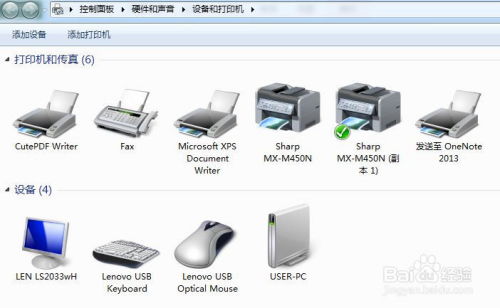 4步速成!轻松安装网络打印机指南资讯攻略12-05
4步速成!轻松安装网络打印机指南资讯攻略12-05 -
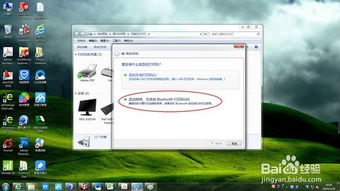 Win7系统轻松上手:一键指南,教你如何快速添加网络打印机资讯攻略10-26
Win7系统轻松上手:一键指南,教你如何快速添加网络打印机资讯攻略10-26 -
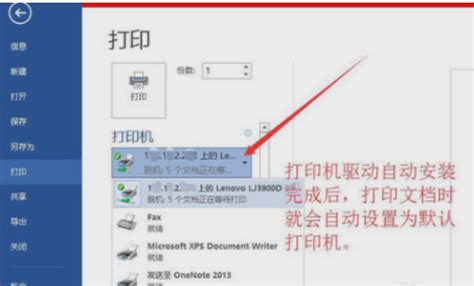 Win7系统轻松添加网络打印机教程资讯攻略11-05
Win7系统轻松添加网络打印机教程资讯攻略11-05 -
 兄弟2240d打印机:Drum与Error双灯齐闪,揭秘常见故障排除法资讯攻略11-26
兄弟2240d打印机:Drum与Error双灯齐闪,揭秘常见故障排除法资讯攻略11-26 -
 HP laserjet M1005 打印扫描复印一体机怎么样?资讯攻略11-04
HP laserjet M1005 打印扫描复印一体机怎么样?资讯攻略11-04